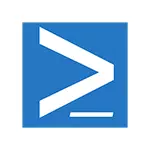
UPDATE: Sisseehitatud paketi haldur nimetati Onete'i jaoks Windows 10 eelvaate versioonis, nüüd on see PowerShelli pakendajametuse moodul. Ka juhiste ajakohastatud võimalusi selle kasutamiseks. Update 2020: Microsoft tutvustas Wingeti paketi haldurit.
PackageManagement on Powershelli lahutamatu osa Windows 10-s, lisaks saate paketihalduri Windowsi juhtimisraamistiku paigaldamisel Windows 8.1 jaoks. Käesolevas artiklis - mitmeid näiteid tavalise kasutaja paketihalduri kasutamisest ning hoidla ühendamise viis (mingi andmebaas, ladustamine) Chocolatey PackageManagementis (Chocolatey on sõltumatu paketi haldur, mida saate Windows XP-s kasutada , 7 ja 8 ning vastava programmi hoidla. Lisateavet šokolaadi kasutamise kohta sõltumatu paketihalduri kujul).
PackageManagement käskud PowerShell
Enamiku järgmistest käskudest kasutamiseks peate halduri nimel käivitama Windows PowerShelli.
Selleks alustage PowerShelli kirjutamist tegumiriba otsimisel, seejärel paremklõpsake leitud tulemusel ja valige "Käivitage administraatori nimi".
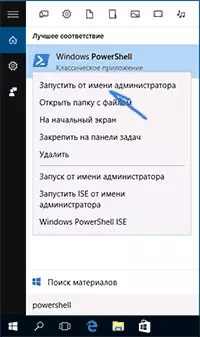
PackageManagement või Onetget paketihaldur võimaldab teil töötada programmidega (komplekt, kustutamine, otsing, uuendamine ei ole veel ette nähtud) Powershellis sobivate käskude abil - sarnased meetodid on Linuxi kasutajad hästi tuttavad. Et saada idee, mida me räägime, saate vaadata alltoodud ekraanipilt.
Programmide paigaldamise meetodi eelised sõlmitakse: \ t
- Kasutades tõestatud programmide allikate (te ei pea otsima käsitsi ametlikus kohas),
- Potentsiaalselt soovimatu tarkvara paigaldamisel ei ole paigaldamist (ja kõige tuttavam paigaldusprotsess "järgmise" nupuga),
- Võimalused luua paigaldusstsenaariumid (näiteks kui teil on vaja paigaldada täieliku programmide uue arvutiga või pärast Windowsi installimist, ei pea te neid käsitsi alla laadima ja installima, lihtsalt käivitage skript),
- Lisaks paigaldamise lihtsusele ja juhtimisseadmetele (süsteemi administraatoritele).
Saad nimekirja käskude saadaval PackageManager kasutades Get-Command -module PackageManagement võti nende lihtne kasutaja on:
- Leia-pakett - Pakendi otsing (programmid), näiteks: Find-paketi -Name VLC (nimi parameeter saab vahele jätta, juhul Register ei ole oluline).
- Paigaldage pakett - programmi installimine arvutisse
- Uninstall-pakett - Kustuta programm
- Get-pakett - Vaata installitud pakette
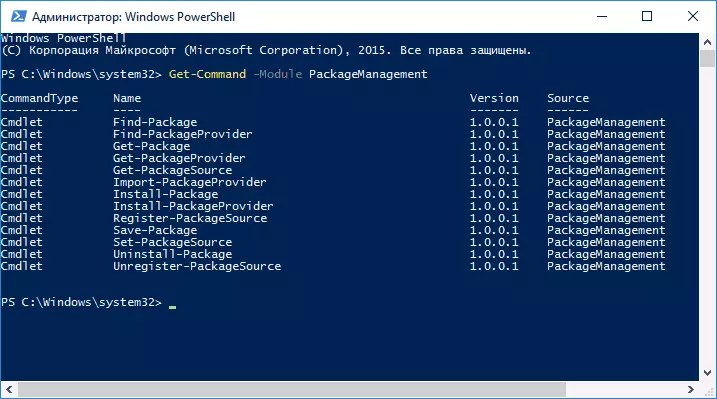
Ülejäänud käsud on mõeldud pakettide allikate (programmide) vaatamiseks, lisage ja kustutage need. See funktsioon on ka mugav.
Lisa šokolaadi hoidla PackageManagement (Onetget)
Kahjuks on eelnevalt installitud hoidlates (programmide allikad), millega PackeManagement töötab vähe, võib leida, eriti kui me räägime kaubanduslikest (kuid samal ajal) tooted - Google Chrome, Skype, erinevate rakenduste programmide ja kommunaalteenused .
Kavandatud Microsoft installida vaikimisi NUGETi hoidla sisaldab arendusriistad programmeerijad, kuid mitte tüüpilise mu lugeja (muide, töö ajal PackageManagement saate pidevalt pakkuda paigaldus NUGET tarnija, ma ei leidnud Tee "vabaneda" sellest, välja arvatud ühekordselt nõustuda paigaldamisega).
Siiski saate probleemi lahendada šokolaadipaketi hoidla ühendamise teel, kasutage käsku:
Get-paketiProvider -Name ChocolateyKinnitage paigaldamine šokolaadi pakkuja ja sisestage käsk:
Set-PackAgesource -Name Chocolatey -Turus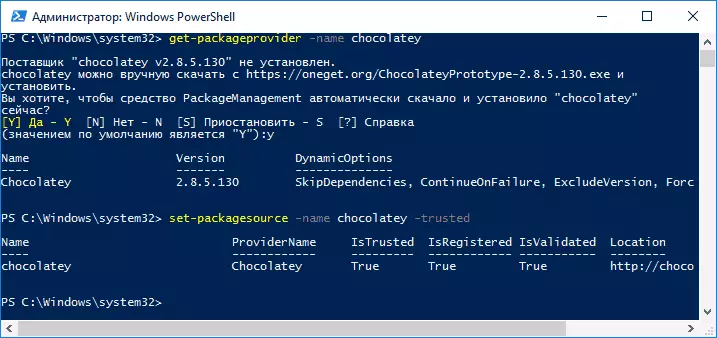
Valmis.
Viimane toiming, mis on vajalikud, et tagada šokolaadipakettide paigaldamine - väljanägemise poliitika muutmine. Et muuta, sisestage käsk, mis võimaldab kõik PowerShelli usaldusväärsed stsenaariumid täidetud:
Set-executionPolicy remotis;Käsk võimaldab internetist laaditud allkirjastatud stsenaariume kasutada.
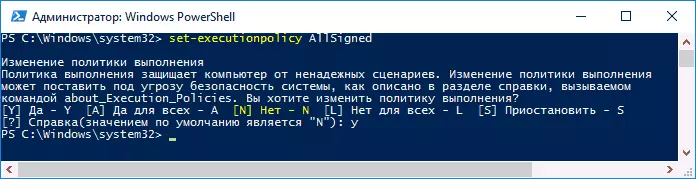
Sellest hetkest punktist töötab šokolaadi hoidlast pakett PackageManagementis (OnetGet). Kui teil tekib vigu nende installimisel, proovige kasutada -force parameetrit.
Ja nüüd lihtne näide, kasutades PackageManagement ühendatud tarnija šokolaadi.
- Näiteks peame installima tasuta Paint.net programmi (see võib olla muud tasuta programmid, kõige vabamalt jaotatud programmid on hoidlas). Me sisestame Find-paketi -Name Paint Command (saate sisestada nimi osaliselt, kui te ei tea täpne nimi paketi, "-Name" võti ei ole vajalik).
- Selle tulemusena näeme, et Paint.net on hoidlas. Paigaldage installimispakett -Name Paint.net käsk paigaldamiseks (võtke vasakpoolsest veerus täpne nimi).
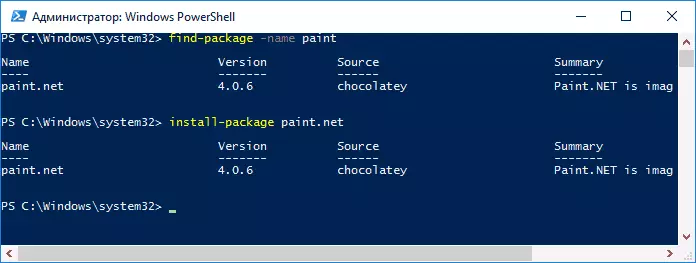
- Ootame installi lõppu ja saada installitud programmi ilma otsimata, kus see on allalaaditud ja mitte oma arvutis soovimatu tarkvara juurde pääsemine.
Video - PackageManagement paketi haldaja (AKA Oneti) kasutamine programmide installimiseks Windows 10-s
Noh, järeldusel - kõik sama, kuid videoformaadis on lugejatelt kellegi jaoks võimalik, on see lihtsam mõista - see on talle kasulik või mitte.
Niikaua kui kõik, kui paketi juhtimine, vaatame hiljem, vaatame: INFORMATSIOONI JA VÕIMALIKE VÄLJAKUTSE VÄLJALÜLITAMINE JA WINDOWS STORE STOP-i töölaua rakenduste toetusel ja teiste võimalike tootearenduse väljavaadete toetusel.
